Introduction
Ver. all 2016 2019 2021 2024 365
エクセルで極端な数値(外れ値)を除いて平均を取得する関数を紹介します。
名前は「TRIMMEAN関数」。
試験の点数で、極端に点数が高かったり低かったりする生徒を除いた平均点を欲しい時などに便利です。
また、平均所得の計算なんかでも極端に年収の高い方を除いた方がリアルな数字が確認できそうですね。
そのような時に上下〇%を除いた平均を取得できる関数です。
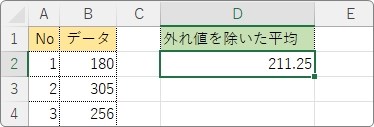
TRIMMEAN関数・・・極端なデータ(外れ値)を除いて平均を取得する
=TRIMMEAN(配列,割合)
- 配列・・・平均を算出したい範囲を指定
- 割合・・・上下のデータから省く割合を小数で指定

「TRIM」は「刈り取る」という意味があるにゃ
TRIMMEAN関数の使い方
今回は下の「20件」のデータで試してみます。
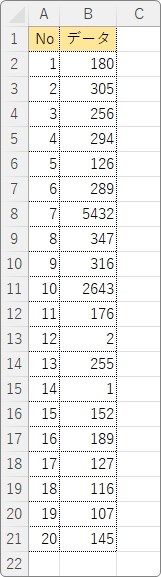
わざと大小4つのデータを極端な数値にしています。
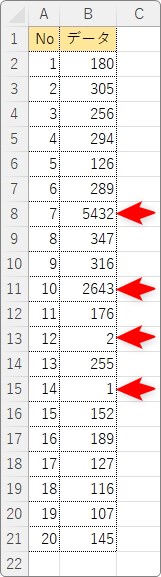
ちなみに、このデータは「100~300」がほとんどです。
その中に「5432」「2643」と大きな数字が2つ、「2」「1」と小さいデータが2つ入っています。
小さいデータはともかく、大きなデータが2つ含まれるため、AVERGE関数で全体の平均値を算出すると、
「572.9」
となります。
極端なデータを除けば「200」程度になるはずですよね。
では、その4つのデータを抜いた平均値を算出してみましょう。
関数を入れるセルを選択して[関数の挿入]ボタンをクリック。

[関数の分類]を[すべて表示]か[統計]に変更して、「TRIMMEAN」を選んで[OK]。
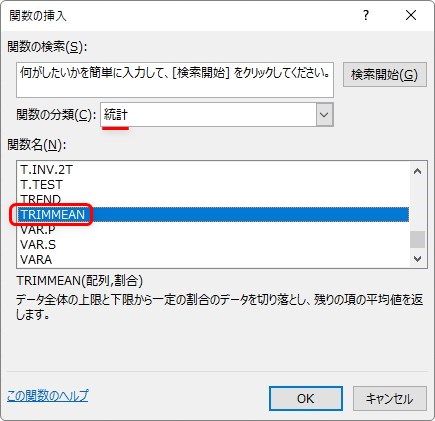
TRIMMEAN関数・・・極端なデータ(外れ値)を除いて平均を取得する
=TRIMMEAN(配列,割合)
- 配列・・・平均を算出したい範囲を指定
- 割合・・・上下のデータから省く割合を小数で指定
[配列]の指定は簡単です。
平均を算出したい範囲全体を指定するだけです。
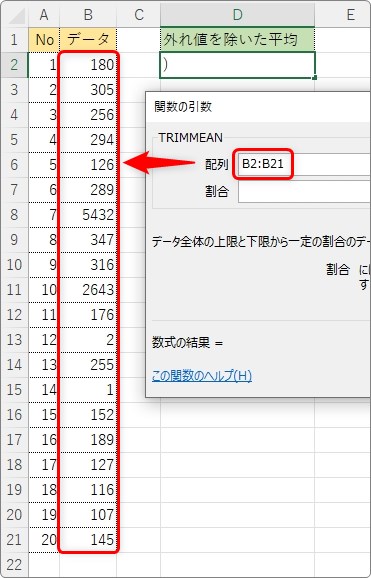
注意したいのは、下の[割合]の指定方法です。
ポイントは3つ
- 少数で割合を指定する
- 指定した半分の割合づつが上下から除かれる
- 割合の端数が出た時は、端数は切り捨てた個数が除かれる
例えば上下10%のデータを除きたい場合は、
上下合わせて20%のデータを除くことになります。
それを小数点で表すので、「0.2」と指定します。
のデータが除かれる
と覚えておきましょう。
例えば、
100件のデータに対して「0.1」と入力した場合は、
100×0.1=10
全部で10件のデータが除かれる。
※大小5件づつ
ということになります。
今回の場合は20件のデータから4件を除きたいので
20×?=4
ということになり、「0.2」を指定すればOKとなります。
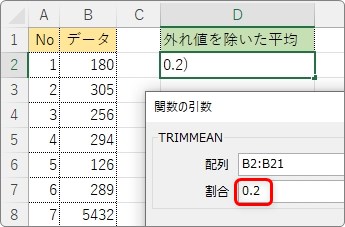
結果は「211.25」
上下4件のデータが除かれた平均値が表示されました。
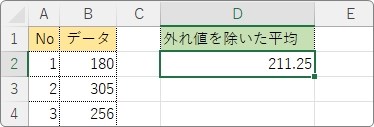
まとめ
今回は極端なデータで試しましたが、実際に使用する際は上下を省く割合をどの程度にするかをしっかり考えて設定する必要があります。
また、数値の高いデータか低いデータ、どちからだけを除きたい場合は使用できません。
上下両方とも省くことに注意しましょう。
途中でも書いた下の3つがポイントです。
- 少数で割合を指定する
- 指定した半分の割合づつが上下から除かれる
- 割合の端数が出た時は、端数は切り捨てた個数が除かれる

上下両方とも外すんだにゃ


